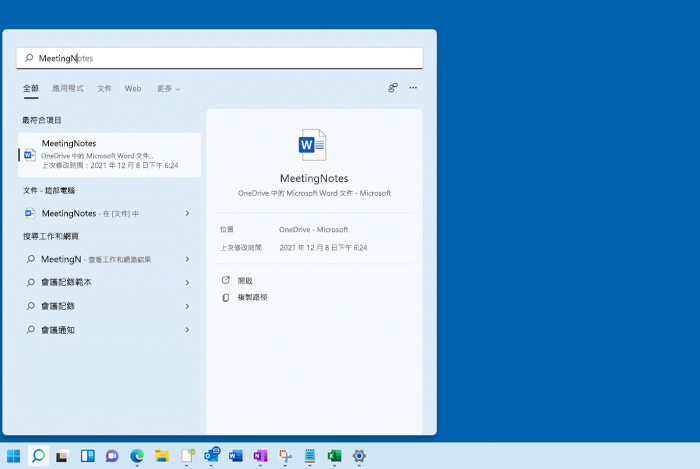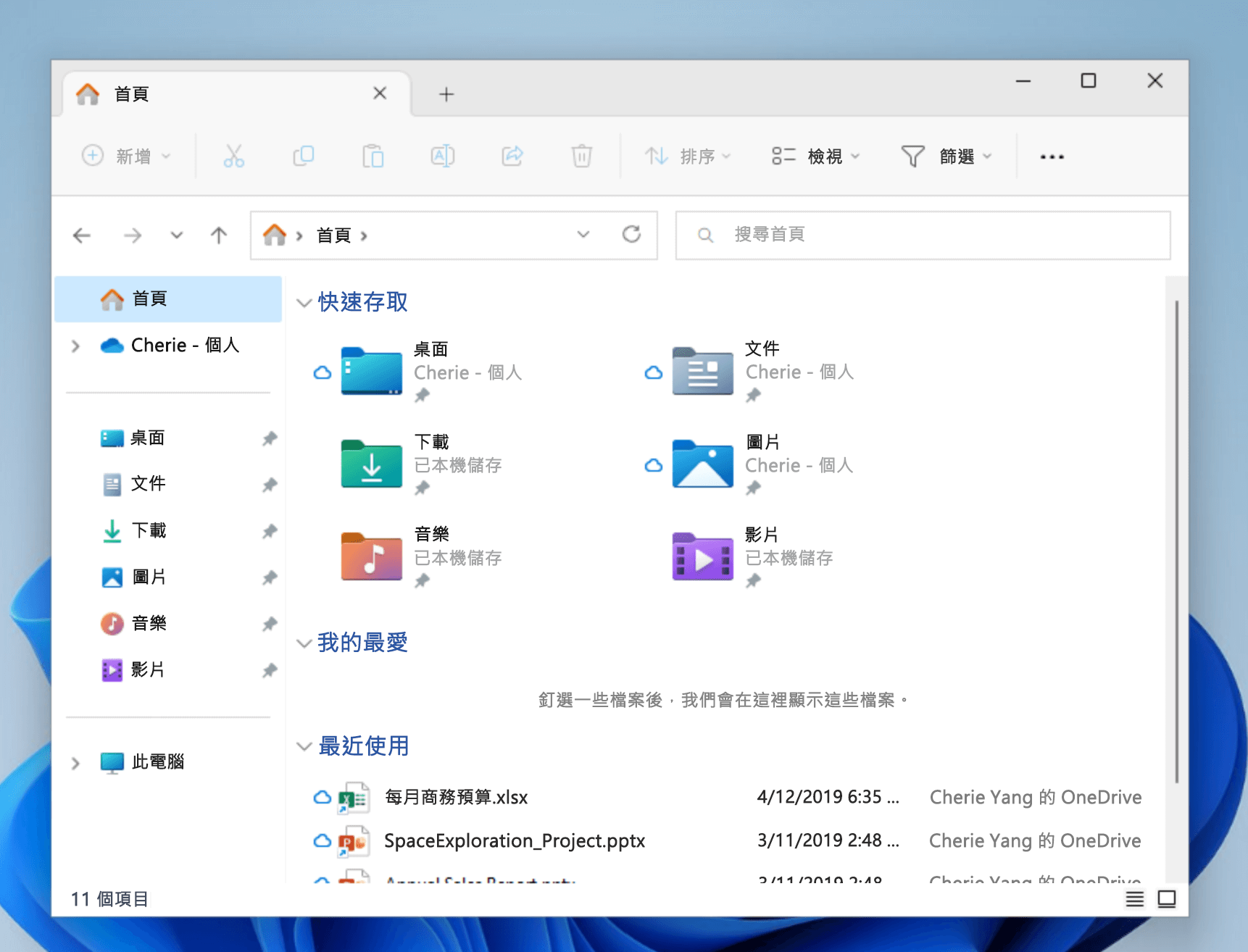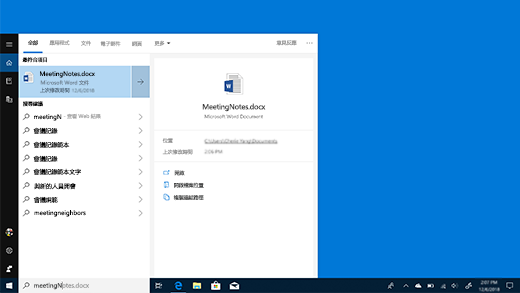在 Windows 中尋找您的檔案
套用到
使用其中一種方法在 Windows 11 中尋找您的檔案。
-
從工作列搜尋: 在工作列的搜尋方塊中輸入文件名稱 (或其中關鍵字)。 您將會看到電腦和 OneDrive 上的文件搜尋結果。 若要篩選搜尋,您可以選取 [文件] 索引標籤,然後您的搜尋結果將只顯示文件。
-
搜尋 [檔案總管]:。 從工作列開啟檔案總管,或選取並按住 [開始] 功能表 (,或以滑鼠右鍵按一下) ,選取 檔案總管 ,然後選取搜尋位置:
-
若要從電腦和雲端快速尋找相關檔案,請從 主頁搜尋。
-
若要尋找儲存在資料夾中的檔案,請從 「下載」等資料夾中搜尋。
-
若要進行緩慢但深入的搜尋,請從 「此電腦 」而不是 「首頁」進行搜尋。
-
-
從 Windows 11 版本 22H2 開始,您可以在 檔案總管 Home 中從 Office.com 中找到您的檔案。 若要變更此設定,請選取 [更多 > 選項] 。 在 [ 一般 ] 索引標籤的 [隱私權] 底下,選擇 [顯示 Office.com 中的檔案] 設定。
搜索有什麼改進嗎?
為改善搜尋結果,Copilot+ PC 除了進行傳統的索引編製外,也會進行語義索引。 支援的檔格式包括適用於文件的 .txt、.pdf、.docx、.doc、.rtf、.pptx、.ppt、.xls、.xlsx,以及適用於影像的 .jpg/.jpeg、.png、.gif、.bmp.ico。 語意索引可讓您的搜尋功能更強大,因為與您的搜尋字詞相近或相關的項目也會包含在搜尋結果中。 例如,如果您搜尋 義大利麵,您可能也會得到 千層麵 的結果,包括含有義大利麵或千層麵的影像。
所有從語意索引收集的資料,都會本機儲存在您的電腦 (或在執行 AI 啟用的 Windows 365 裝置 時,儲存在雲端電腦儲存空間)。 這些項目皆不會由 Microsoft 儲存或用來訓練 AI 模型。 Copilot+ PC 預設會啟用語義索引功能。 如果您想要停用特定位置或文件類型的索引和搜尋功能,您可以選取 [設定] > [隱私權與安全性] > [搜尋 Windows] > [進階索引選項] 底下的適當選項。
注意:
若要取得改進的 Copilot+ PC 上的 Windows Search 功能,建議您在初次搜尋索引完成時將 Copilot+ PC 插上電源。 您可以在 [設定] > [隱私權與安全性] > [搜尋 Windows] 底下檢查搜尋索引狀態。
Microsoft 對負責任的 AI 的承諾
自 2017 年首次定義我們的 AI 原則並稍後透過我們的負責任的 AI 標準實踐我們的方法以來,Microsoft 便一直致力於以負責任的方式推動 AI 的發展。 隱私權和安全性是我們開發和部署 AI 系統時的核心原則。 我們致力於協助客戶負責任地使用我們的 AI 產品、分享我們的學習內容,並建立以信任為基礎的合作關係。 如需有關我們的負責任 AI 作業、指導我們的原則,以及我們為確保我們負責任地開發 AI 技術所建立的工具和能力詳細資訊,請參閱 負責任的 AI。
Windows 10 將於 2025 年 10 月終止支援
2025 年 10 月 14 日之後,Microsoft 將不再提供 Windows Update、技術協助或 Windows 10 安全性問題修正的免費軟體更新。 您的電腦仍可運作,但我們建議您移至 Windows 11。
使用下列其中一種方法,找出 Windows 10 中您的檔案。
-
從工作列搜尋: 在工作列的搜尋方塊中輸入文件名稱 (或其中關鍵字)。 您會在 [最佳比對] 下方看到您電腦和 OneDrive 間的文件搜尋結果。
-
搜尋 [檔案總管]:。 從工作列開啟檔案總管或右鍵單擊「開始」功能表,選擇檔案總管,然後從左窗格中選擇一個位置進行搜尋或瀏覽。 例如,選取 [本機] 會尋找電腦中的所有裝置以及磁碟機;選取 [文件] 則只尋找其中儲存的檔案。